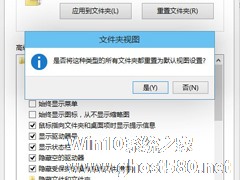-
Win7系统winsxs文件夹怎么瘦身?
- 时间:2024-11-15 17:21:42
大家好,今天Win10系统之家小编给大家分享「Win7系统winsxs文件夹怎么瘦身?」的知识,如果能碰巧解决你现在面临的问题,记得收藏本站或分享给你的好友们哟~,现在开始吧!
我们知道系统有一个winsxs文件夹,这个文件夹是专门放补丁更新产生的文件的,一旦这个文件夹越来越大,就会导致系统运行缓慢,于是我们就得对winsxs文件夹进行瘦身,可是很多用户不懂,为此小编整理了Win7系统winsxs文件夹瘦身方法来教大家,大家赶紧看看吧!
方法/步骤:
1、在C盘上单击右键,选择“属性”。

2、在弹出的属性窗口中,点击“磁盘清理”按钮。

3、在弹出的磁盘清理窗口中(会有几秒中的“正在计算”窗口),点击“清理系统文件”按钮。

4、磁盘清理条目中会列出“Service Pack备份文件”(本机已经清理过,故显示0字节,通常是以GB为单位),勾选该条目前的复选框,点击“确定”按钮。

5、在弹出的对话框上点击“删除文件”。

6、等待清理完毕后,重启计算机。
注意事项:
关机时可能会显示“正在配置,请勿断开电源!”,重启后可能会再次自动重启,等待重启返回正常欢迎界面即可!
以上就是Win7系统winsxs文件夹瘦身的方法了,方法很简单,我们只需要右击系统盘,之后选择属性,最后在进行磁盘清理 - 清理系统文件就可以。
以上就是关于「Win7系统winsxs文件夹怎么瘦身?」的全部内容,本文讲解到这里啦,希望对大家有所帮助。如果你还想了解更多这方面的信息,记得收藏关注本站~
『此①文为Win10系统之家WwW.ghost580.net文②章,转载请注明出处!』
相关文章
-

我们知道系统有一个winsxs文件夹,这个文件夹是专门放补丁更新产生的文件的,一旦这个文件夹越来越大,就会导致系统运行缓慢,于是我们就得对winsxs文件夹进行瘦身,可是很多用户不懂,为此小编整理了Win7系统winsxs文件夹瘦身方法来教大家,大家赶紧看看吧!
方法/步骤:
1、在C盘上单击右键,选择“属性”。
2、在弹出的属性窗口中,点击“磁盘... -

winsxs文件夹是系统一个很重要的文件夹,很多更新都存放在这边,于是导致winsxs文件夹越来越臃肿,于是这时候我们就得对其清理,那么Win8系统winsxs文件夹怎么瘦身呢?不知道的朋友赶紧来看看小编整理的以下文章内容吧!
一、如何查看winsxs文件夹实际大小
1、上图是到C:\Windows,找到winsxs后,查看属性即可!
2、但是,此... -

从经典的Windowsxp操作系统到现在占据主流的Win7系统,系统随着版本的升级也优化了很多的操作。如果你使用过这两个系统,你就很直观的明白有哪些不一样。对于Win7系统所拥有的文件夹视图功能,很多用户都表示非常的人性化,可以按照自己的偏好和习惯来进行Win7文件夹视图设置。下面就给大家分享一下Win7文件夹视图是如何实现统一设置的方法吧。
在任意文件夹中通过“更改您的... -
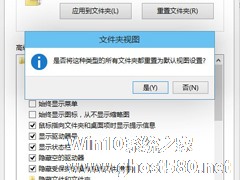
Win7文件夹视图是可以修改的,但是一个一个修改,显然太过于麻烦。Win7系统有那么多文件夹也不可能一一修改,那么怎么样才能一次性修改所有文件夹视图呢?本文就给大家介绍一下Windows7系统下一次性修改所有文件夹视图的方法
Windows本身并没有重置按钮,要达到这个目的需通过修改注册表的方式进行。不过在修改之前,最好还是先备份注册表,以免误操作带来不必要的麻烦。备份注...